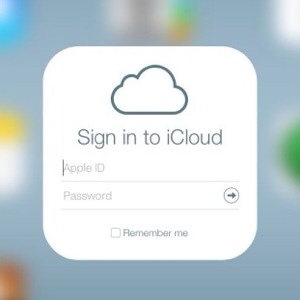
I dispositivi mobili Apple, quindi iPhone ed iPad, sono sempre stati e sono ancora affetti dalla “dipendenza da computer”: per eseguire alcune operazioni devono essere necessariamente collegati ad un PC via USB.
Fortunatamente questa necessità sta pian piano diminuendo, e i nostri dispositivi risultano sempre più “indipendenti”: uno dei meriti va al fatto che, se vogliamo eseguire un backup del nostro dispositivo, possiamo evitare iTunes su PC affidandoci ad un altro servizio Apple, il backup tramite iCloud.
Come funziona il backup?
Per “backup” si intende l’eseguire una copia di riserva dei nostri dati che verranno immagazzinati, per iCloud, sui server Apple.
Non tutti i nostri dati verranno copiati su internet, comunque: mentre le fotografie verranno trasferite in blocco, così come i documenti facenti parte delle varie app, per quanto riguarda i libri, i film o le app stesse queste verranno “segnate” come presenti sul dispositivo.
In pratica, se abbiamo un gioco come GTA, più grande di 1 GB ma con salvataggi di pochi MB di grandezza, solo il salvataggio verrà effettivamente copiato su iCloud, mentre quando ripristineremo il dispositivo il gioco verrà ri-scaricato ex novo; questo consente di risparmiare tempo e spazio quando effettuiamo un backup.
Come attivare il backup con iCloud
Per effettuare il backup vero e proprio, è sufficiente recarci nell’app Impostazioni, cercare la scheda iCloud quindi scorrere verso il basso fino a quando troveremo la voce “archivio e backup”: troveremo anche una piccola levetta da attivare se vogliamo effettuare il backup.
C’è da tenere presente che il backup via iCloud è molto più lento del backup eseguito con il computer, così come dobbiamo considerare che abbiamo a disposizione solo 5 GB di spazio su iCloud, quindi ci possono essere situazioni in cui non saremo in grado di effettuare il backup (se non pagando per aumentare lo spazio disponibile).
In ogni caso, posto che lo spazio disponibile sia per noi sufficiente, una volta attivato il backup questo verrà effettuato solamente quando siamo connessi ad una rete Wi-Fi, quando il dispositivo sarà in carica e lo schermo sarà bloccato (tutte e tre le condizioni devono essere soddisfatte).
Questi “paletti” sono necessari affinché il backup venga eseguito quando non utilizziamo l’iPad, in modo che il backup non vada ad intralciare il nostro lavoro “rubandoci” parte della memoria disponibile.
Regolarità dei backup
Come avrete capito, attivando il backup con iCloud questo verrà eseguito più volte, ogni volta che le condizioni sono soddisfatte, ad esempio tutte le notti (se carichiamo il dispositivo e lo lasciamo connesso alla rete). Ogni backup eseguito andrà a cancellare il precedente per non occupare troppo spazio.
Se, poi, vogliamo eliminare un backup già presente su iCloud per crearne uno ex-novo, sarà sufficiente utilizzare l’apposita funzione direttamente da Impostazioni, sfruttando ancora la scheda iCloud.

 Scopri la Mela
Scopri la Mela



